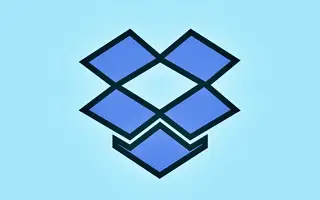이 문서는 Windows 10 및 Windows 11에서 Dropbox의 사진 가져오기를 중지하는 방법에 대해서 소개하고 있습니다.
Dropbox, Google Drive, OneDrive 등과 같은 클라우드 스토리지 서비스를 사용하면 온라인으로 파일을 저장할 수 있습니다. 또한 이러한 클라우드 서비스는 개인을 위한 무료 요금제를 제공합니다. 이 문서에서는 모든 사용자에게 2GB의 여유 공간을 제공하는 Dropbox에 대해 설명합니다.
Dropbox에 대해 잘 모르는 경우 이 문서를 확인하여 클라우드 스토리지 서비스에 대해 알 수 있습니다. Dropbox 사용자라면 메모리 카드나 USB 스틱을 삽입할 때마다 Windows에서 사진 및 동영상을 Dropbox로 가져올지 묻는 메시지를 알 수 있습니다. 훌륭한 기능이지만 많은 사용자가 프롬프트를 비활성화하려고 할 수 있습니다.
제거 장치를 삽입할 때 Dropbox에서 메시지를 표시하도록 하는 기능을 AutoPlay라고 합니다. 이러한 Dropbox의 사진 가져오기를 중지하려면 Windows 10 및 11에서 자동 실행을 꺼야 합니다. Dropbox의 사진 가져오기 기능을 중지하려면 아래의 방법을 확인해보세요.
Windows 10 및 11: Dropbox의 사진 가져오기를 중지 하는법
1 단계 – 먼저 Windows 시작 버튼을 클릭하고 설정을 선택합니다.
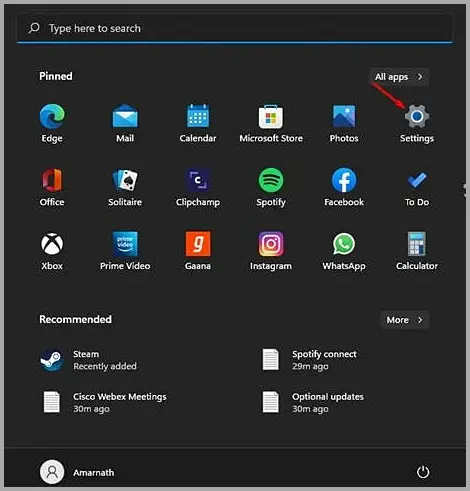
2 단계 – 설정 페이지에서 Bluetooth 및 장치 옵션을 클릭합니다.
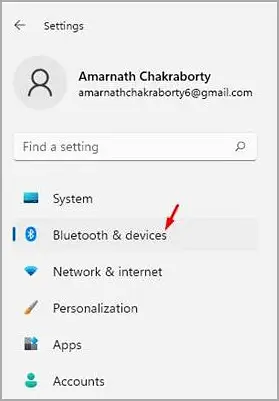
3 단계 – 아래 스크린샷과 같이 오른쪽 창에서 자동 실행 옵션을 클릭합니다.
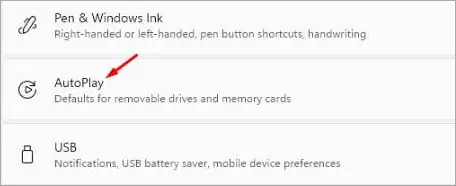
4 단계 – 다음 화면의 이동식 드라이브에서 드롭다운 메뉴를 클릭하고 ‘사진 및 비디오 가져오기(드롭박스)’ 이외의 옵션을 선택합니다. 메모리 카드에 대해서도 동일한 작업을 수행해야 합니다. ‘Ask me every time’ 또는 ‘Take No Action’을 선택할 수도 있습니다.
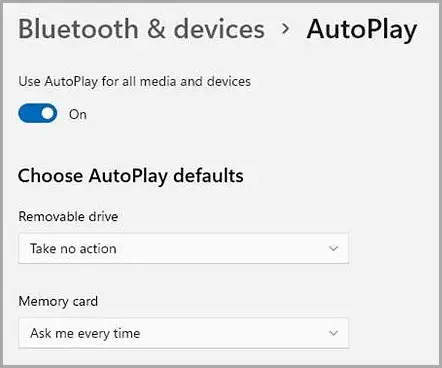
5 단계 – 또는 모든 미디어 및 장치에 대해 자동 실행을 비활성화하도록 선택할 수 있습니다. 그렇게 하려면 모든 미디어 및 장치에 대해 자동 실행 사용 옆의 스위치를 끕니다.
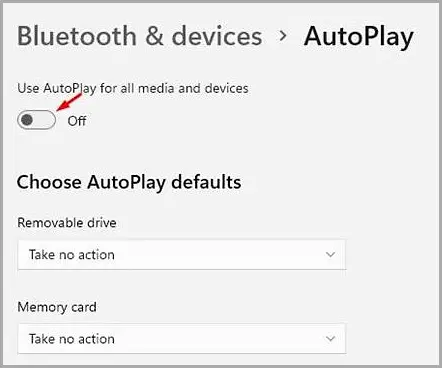
끝.